桌面如何规整,桌面分区,文件归类提高办公效率
1、打开一份PPT,插入一个形状(自由选择形状),一般选择长方形,在格式中选择形状填充颜色(也可以选择自己喜欢的图片),如图:
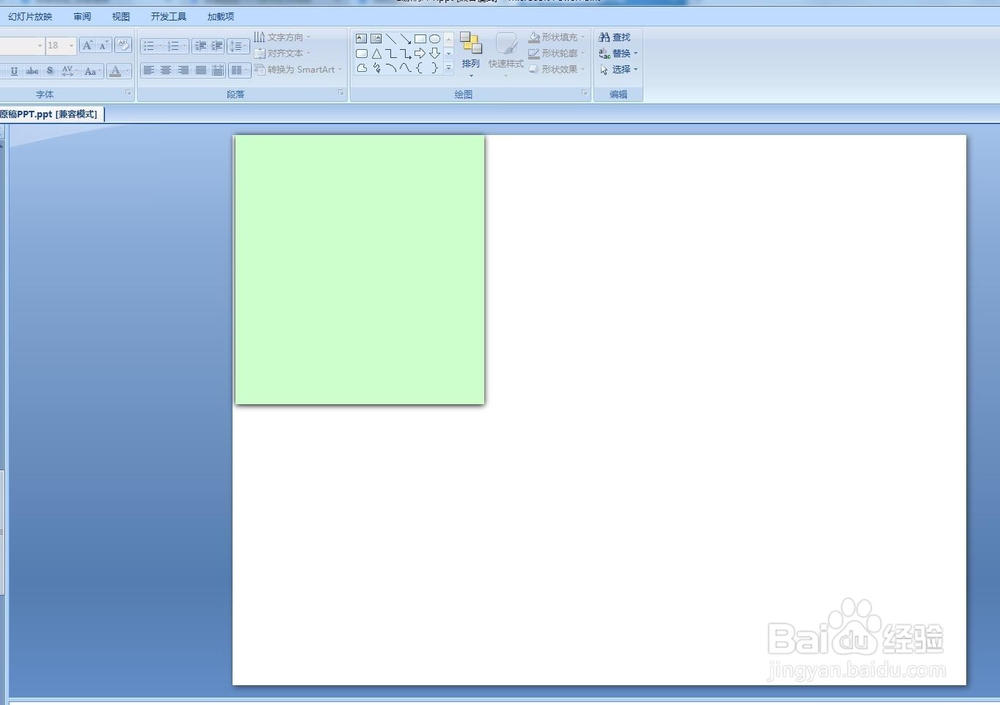

2、复制形状,按自己想要的分区个数复制,如图:

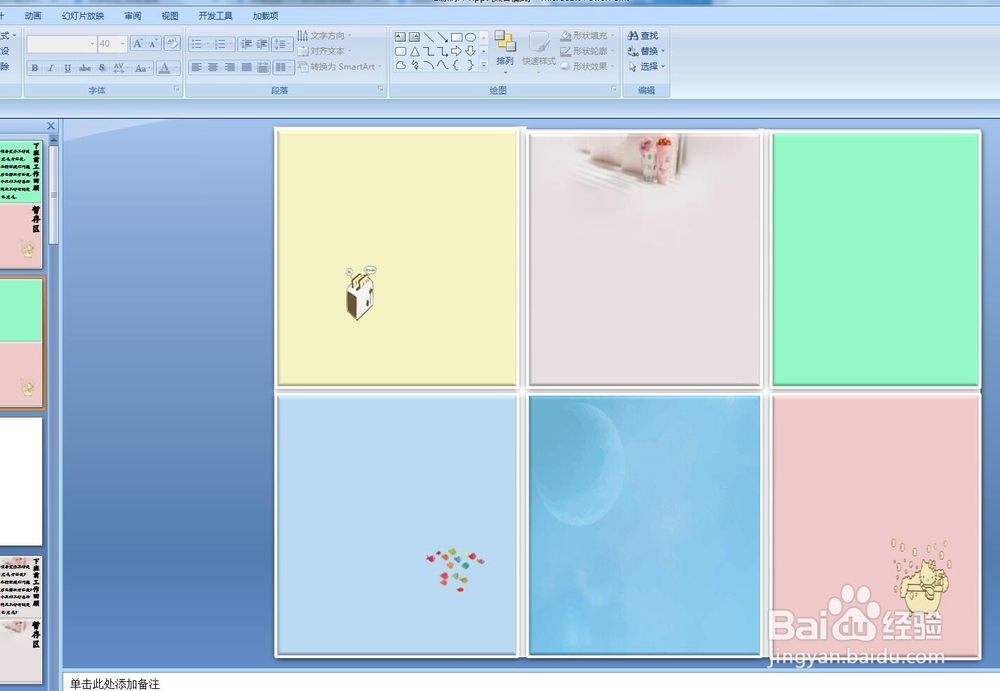
3、插入文本框,放在形状上面,敲入各区域的名称,也可以放入一些激励话语,工作注意事项等,如图:
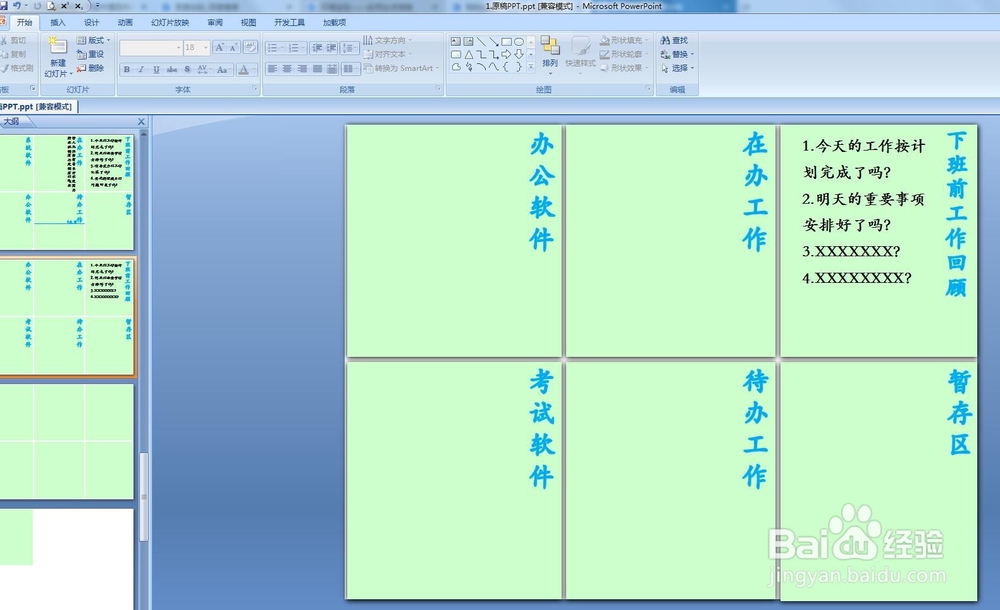

4、设置完成后,点击另存为中的其他格式,如图:

5、将PPT另存为JPEG格式,如图:
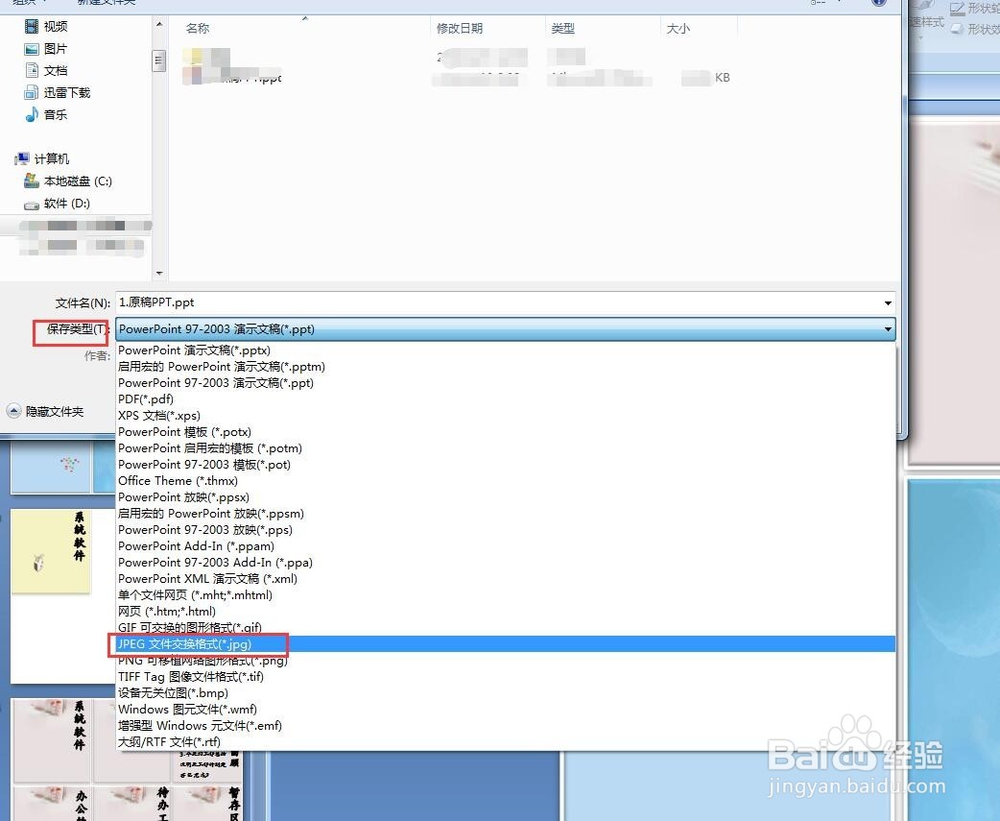
6、跳出的窗口中,可以根据实际情况选择全部另存为或本张另存为,如图:
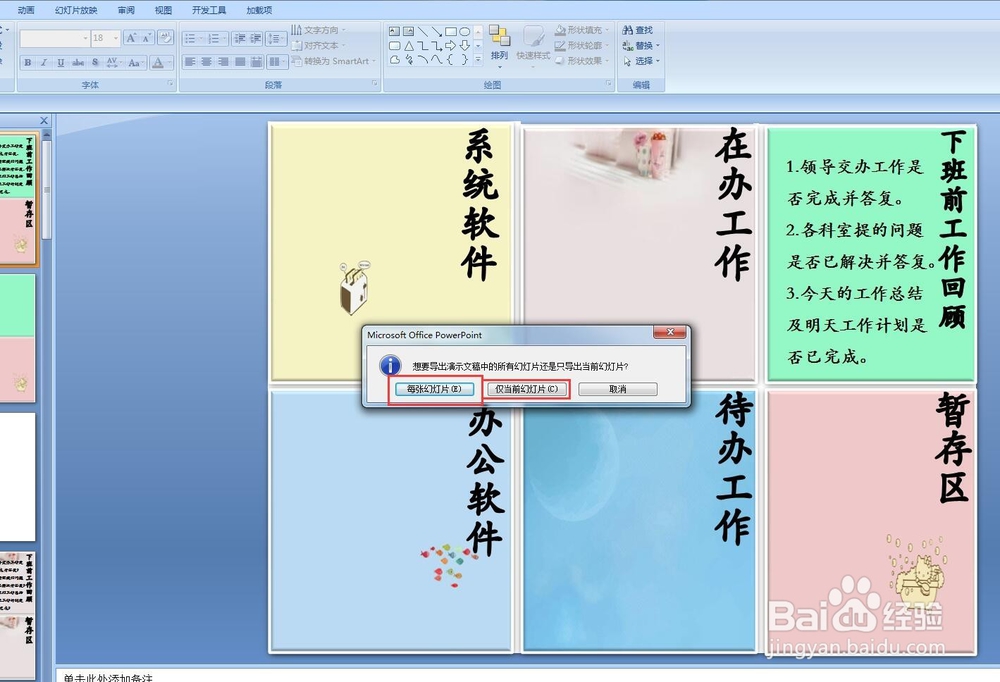
7、另存为图片格式后打开对应的图片,右键设置为桌面背景,如图:

8、设置成功后把文件、软件放到指定位置即可,可以随时修改调整对应的内容,如图:

声明:本网站引用、摘录或转载内容仅供网站访问者交流或参考,不代表本站立场,如存在版权或非法内容,请联系站长删除,联系邮箱:site.kefu@qq.com。
阅读量:193
阅读量:185
阅读量:179
阅读量:195
阅读量:111